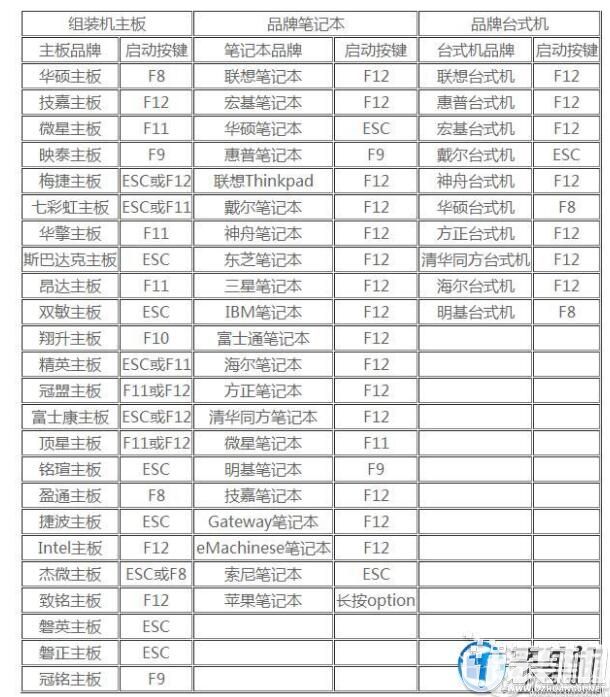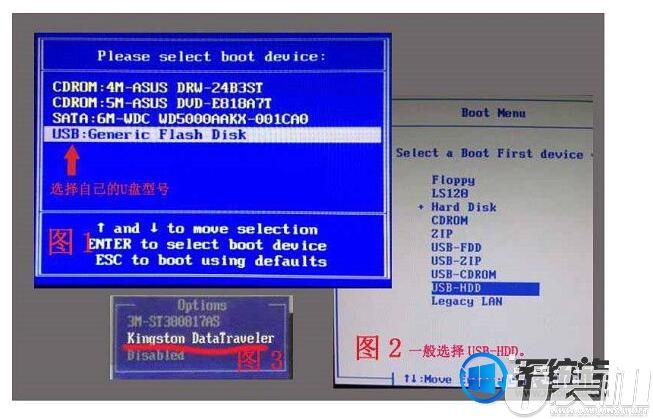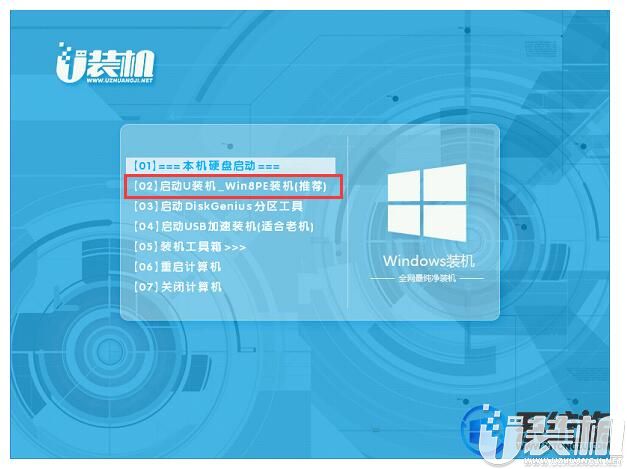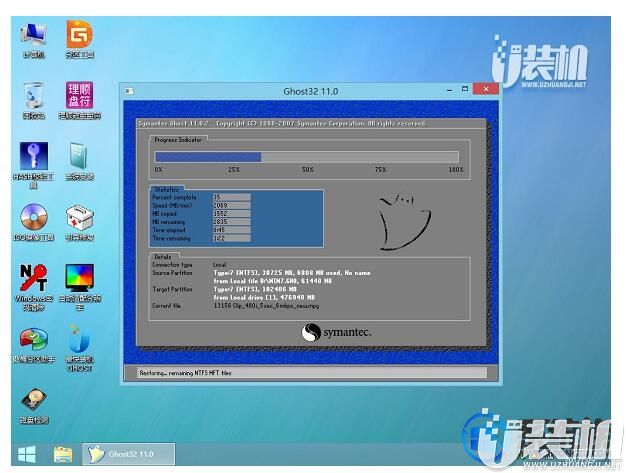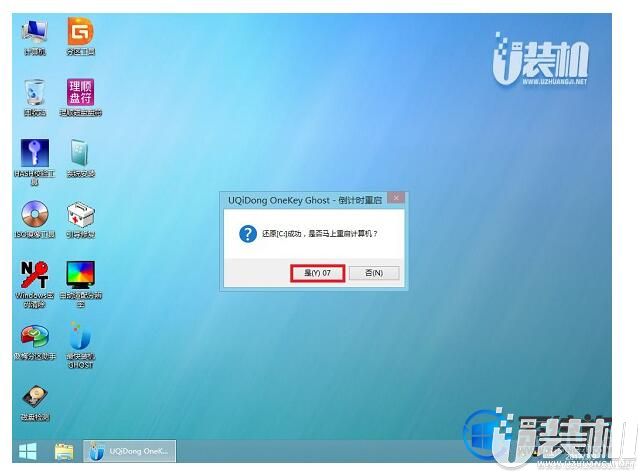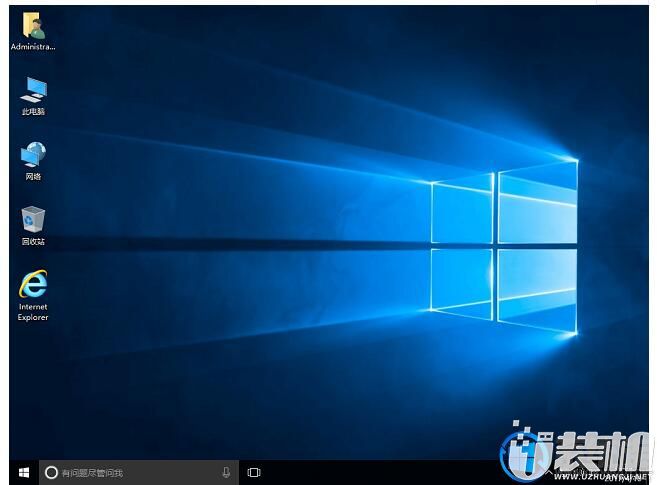电脑硬件更新换代速度特别快,现在的新电脑都是支持uefi启动,这不,最近就有小伙伴买了uefi的电脑,觉得U装机工具不错,想要自己用装机uefi装win10 32位系统,问我有什么好的方法没有,下面你们的小编就和大家分享一下具体的操作方法,希望可以帮助到你!
一、安装准备
1、已安装系统的电脑一台
2、4G及以上U盘一个:
U装机1.0u盘启动盘制作工具装机版下载
3、系统镜像:
优装机GHOST win10 32位系统下载
二、重装步骤
1、插入U盘,重启电脑按F2、F9、F11、Esc等(开机画面有提示,可以在下面的列表中查找自己相应的主板品牌,如果没有以下的主板品牌,请进入U盘启动教程查找相关品牌电脑的快捷键)。
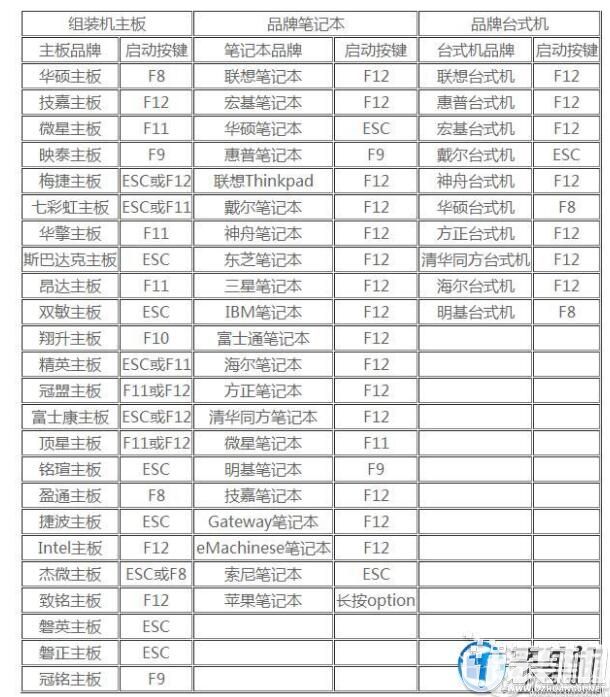
2、当我们经过相应的主板品牌快捷键进入"快速引导菜单"后我们会看到如下三种较为常见的菜单界面之一。
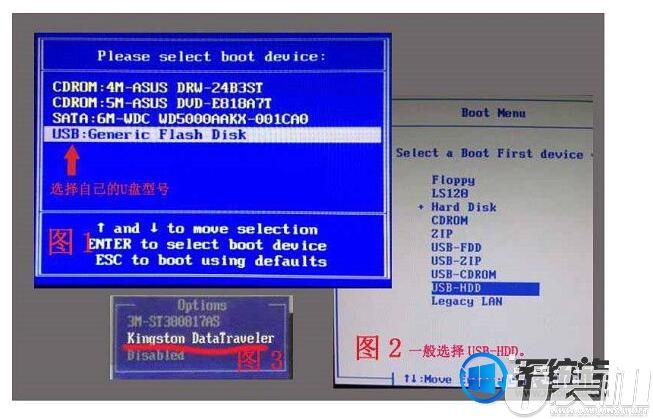
3、进入U盘安装页面,选择【02】项回车运行PE系统。
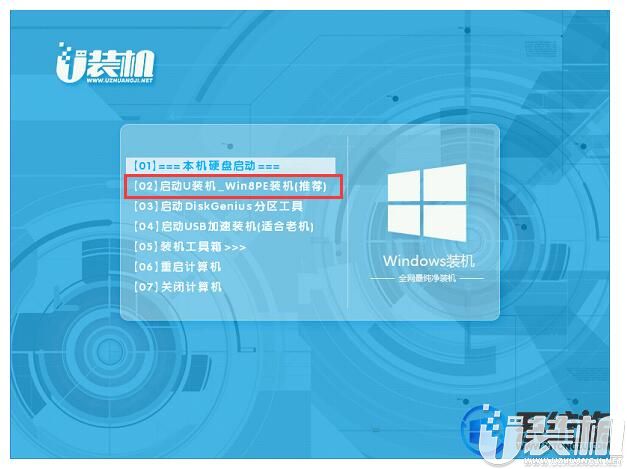
4、系统自动弹出一键装机,如果没有,请点击方框中的【最快装机】,保持默认设置,选择U盘中的win10.gho文件,点击安装位置(建议C盘),确定。

5、在这个界面执行win10系统专业版的解压操作。
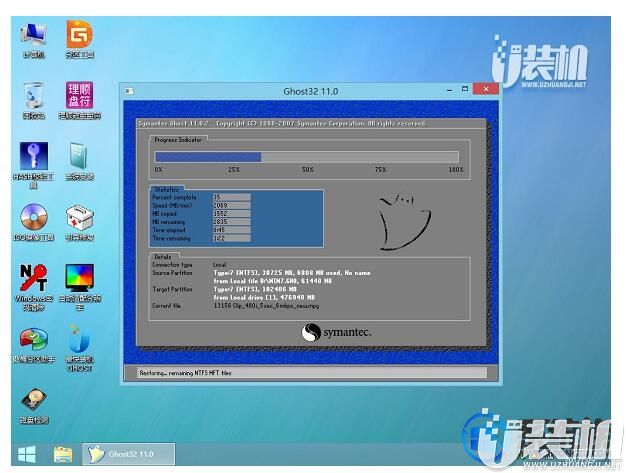
6、解压完毕后会弹出重新重启电脑提示,点击【立即重启】,拔出U盘,自动开始安装win10系统专业版组件和驱动程序。
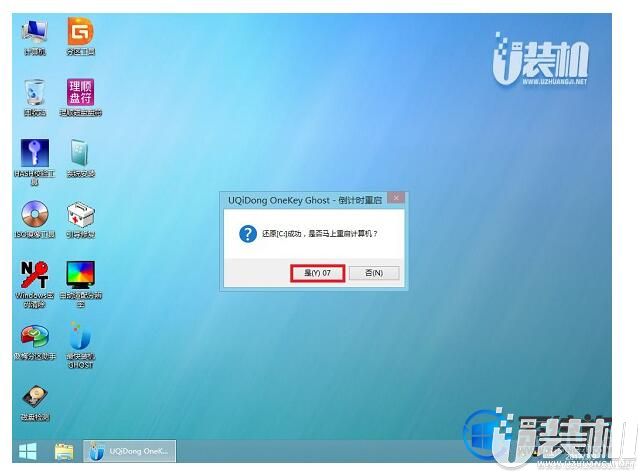
7、安装完成后启动进入到win10系统桌面。
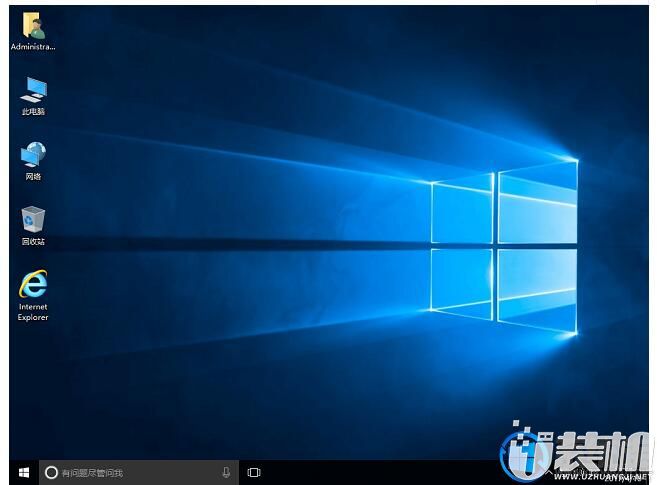
以上就是关于U装机uefi装win10 32位系统的详细内容啦,觉得本文还不错就收藏和分享一下吧!有这个需要的小伙伴就按照上面的方法试试看吧,希望可以帮助到你,我们下期再见啦!